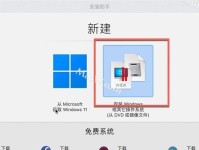在今天的数字时代,操作系统是电脑的灵魂,它决定了电脑的运行效率和稳定性。而Win7系统作为一款经典的操作系统,依然被广大用户所喜爱。在这篇文章中,我们将为您提供一份详细的教程,教您如何使用光盘来安装Win7系统。不论您是新手还是老手,相信这篇教程都能帮助到您。
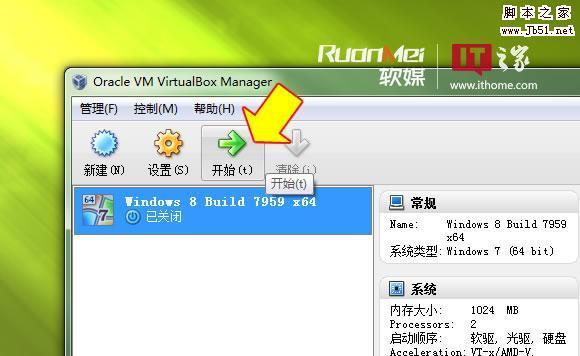
一、准备工作:确保光盘和电脑的兼容性
我们需要确保您准备好了一张可用的Win7安装光盘,并且您的电脑具备光盘驱动器。
二、重启电脑并设置启动顺序
将光盘插入电脑的光盘驱动器中,然后重新启动电脑。在开机过程中,按下相应的按键进入BIOS设置界面,并将启动顺序设置为首先从光盘启动。

三、进入Win7安装界面
当电脑重新启动后,会自动从光盘启动,进入Win7安装界面。根据提示,选择相应的语言和时区设置。
四、点击“安装”并同意许可协议
在安装界面中,点击“安装”按钮,并认真阅读许可协议。若同意协议内容,勾选相应选项并点击“下一步”。
五、选择安装类型
在选择安装类型页面,您可以选择是进行全新安装还是升级安装。根据您的需求进行选择,并点击“下一步”。

六、选择安装位置
在选择安装位置页面,您需要选择将Win7系统安装到哪个磁盘分区中。根据您的实际情况进行选择,并点击“下一步”。
七、等待系统文件复制
在这一步骤中,系统会自动复制相关的系统文件到您指定的磁盘分区中,这个过程可能需要一些时间,请耐心等待。
八、设置用户名和密码
在这一步骤中,您需要设置一个用户名和密码,这将成为您登陆系统时的凭证。请确保您的密码足够安全,并且不易被猜测。
九、选择网络类型
在这一步骤中,您可以选择设定网络类型。如果您要连接互联网,请选择“家庭网络”或“工作网络”;如果不需要网络连接,请选择“公用网络”。
十、等待系统安装完成
在这一步骤中,系统会自动安装所需的组件和驱动程序,您需要耐心等待,直至安装完成。
十一、自动重启电脑
当系统安装完成后,电脑会自动重启。在重启过程中,请勿操作电脑,以免影响安装结果。
十二、设置个人偏好
在重启后,您需要根据个人偏好进行一些系统设置,例如选择桌面背景、调整分辨率等。
十三、更新系统和驱动程序
为了保证系统的稳定性和安全性,您需要及时更新系统补丁和驱动程序。请在上网之前进行相关设置。
十四、安装常用软件
根据个人需求,您可以选择安装一些常用软件,如浏览器、办公软件等。
十五、
通过本文的教程,我们详细介绍了使用光盘安装Win7系统的步骤。希望您能够成功安装并享受Win7系统带来的便利与舒适。如有任何疑问,请随时与我们联系。